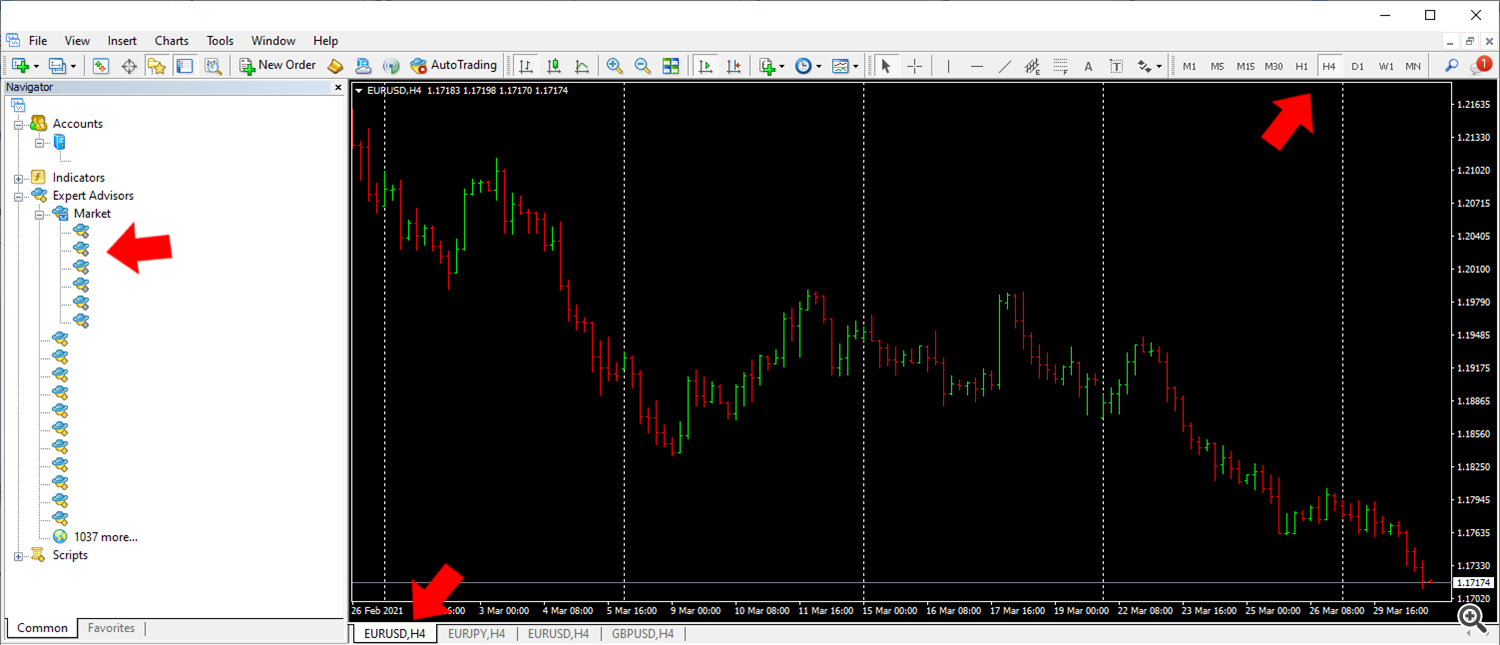✔️ Signal Multiplier EA MT4©: https://www.mql5.com/pt/market/product/68556
✔️ Signal Multiplier EA MT5©: https://www.mql5.com/pt/market/product/68816
Guia de Instalação do Multiplicador de Sinal Completo EA MT4/5
Para comprar o Multiplicador de Sinal EA MT4/5 do MQL5.com Market, você precisa ter uma conta da comunidade MQL5. Se você não tiver um, pode se registrar aqui: https://www.mql5.com/en/auth_register
1. Em primeiro lugar, certifique-se de que possui os fundos necessários para a compra em sua conta MQL5. É sempre mais fácil pagar com seu saldo MQL5 do que usar um cartão de crédito durante o procedimento de compra.
2. Encontre o Multiplicador de Sinal EA MT4/5 no site MQL5.com e abra a página do produto.
3. Clique no botão Comprar ou Alugar para continuar com sua compra.
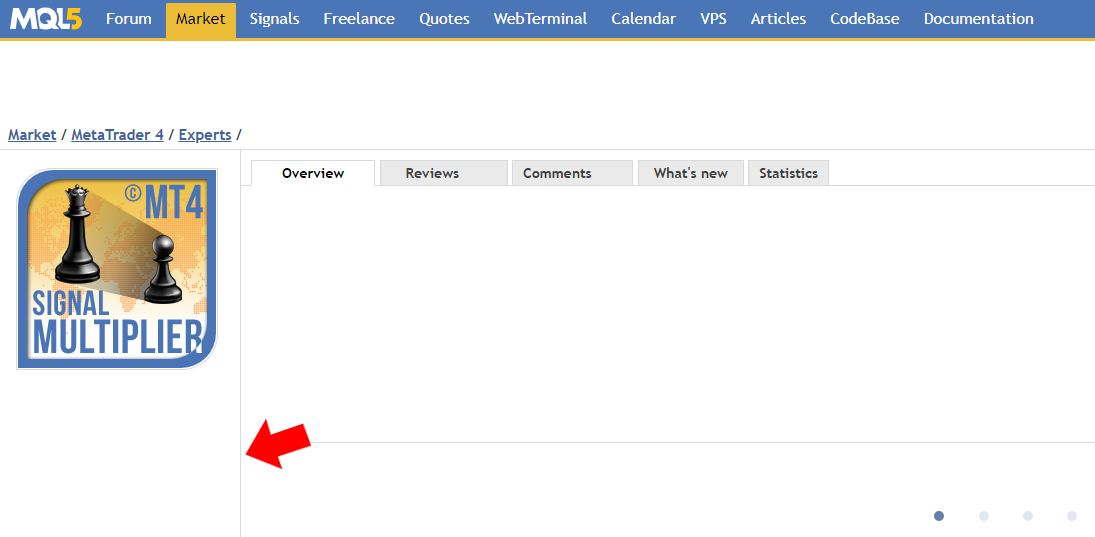
4. Escolha o método de pagamento e clique no botão verde Avançar para continuar com o pagamento.
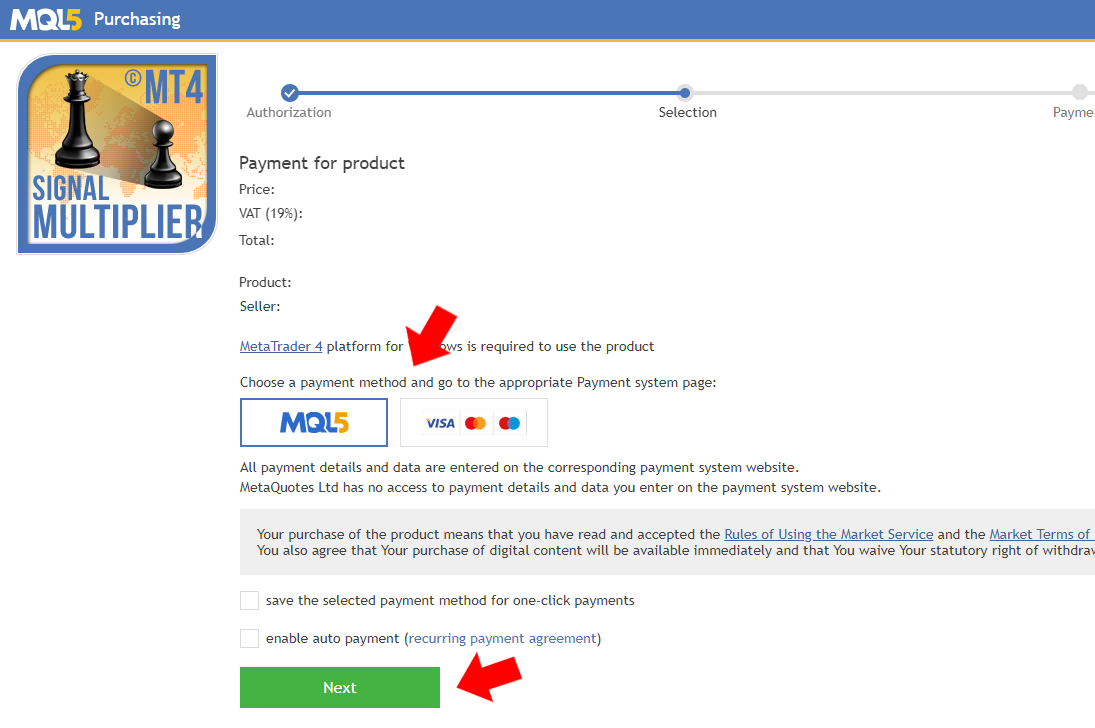
5. Depois que seu pagamento for concluído, você precisará abrir seu terminal MT4/5 para fazer o download e instalar o Multiplicador de Sinal EA MT4/5.
6. Ao abrir seu terminal MT4/5, você deve se certificar de que está conectado à sua conta MQL5 com o login da sua conta MQL5 e NÃO com seu e-mail, Facebook ou qualquer outro. Por exemplo, meu login é a última parte do URL do meu perfil, no meu caso: eleanna74, a última parte de: https://www.mql5.com/en/users/eleanna74
7. Portanto, abra a guia MT4/5 >> Ferramentas >> Opções >> Comunidade e certifique-se de estar conectado com o login da sua conta MQL5.
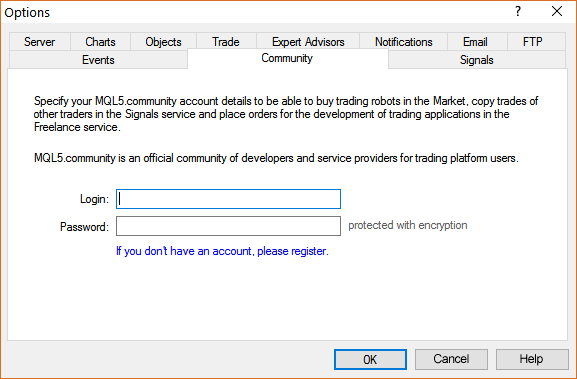
8. Em seguida, desça na janela Terminal e clique na guia Market (no canto inferior direito da janela Toolbox no MT5). No lado esquerdo da guia Market (lado superior da janela Market no MT5), clique na opção Comprado e, em seguida, clique no botão azul Instalar no lado direito do produto que você acabou de comprar.

9. Depois que seu multiplicador de sinal EA MT4 / 5 estiver instalado, você pode configurar o e-mail e notificações push de seu terminal MT4 / 5, a fim de receber notificações por e-mail e / ou push sobre seu sinal original ou negociações de outra fonte, seu multiplicado negociações abertas pelo Signal Multiplier EA MT4 / 5 e / ou notificações diárias sobre os detalhes básicos da sua conta de negociação, como saldo, patrimônio líquido e níveis de margem. Além disso, você poderá receber notificações de emergência se o patrimônio da sua conta cair abaixo do valor da notificação de emergência abaixo do seu nível predefinido.
10. Então você abre MT4/5 >> Ferramentas >> Opções >> aba E-mail e preenche os dados necessários para seu e-mail e servidor, a fim de receber suas notificações por e-mail. Abaixo está um exemplo dos detalhes necessários e uma lista dos provedores de e-mail mais populares e suas configurações de SMTP.
No cmpo do servidor SMTP, você precisa colocar o endereço SMTP do seu provedor de e-mail. Você pode ver a maioria dos provedores populares abaixo.
No campo de login SMTP você precisa colocar seu e-mail completo, por exemplo: johnsmith@gmail.com
No campo de senha SMTP, você precisa colocar a senha do seu e-mail.
Nos campos De e Para, você precisa colocar seu nome completo por vírgula e seu e-mail novamente, por exemplo: John Smith, johnsmith@gmail.com
Lista de servidores de email SMTP: https://domar.com/pages/smtp_pop3_server
Gmail: smtp.gmail.com:465
Outlook-Hotmail: smtp-mail.outlook.com:587
Yahoo: smtp.mail.yahoo.com:465
iCloud: smtp.mail.me.com:587
Mail.com: smtp.mail.com:465
Mail.ru: smtp.mail.ru:25
Zoho: smtp.zoho.com:465
Gmx.com: smtp.gmx.com:465
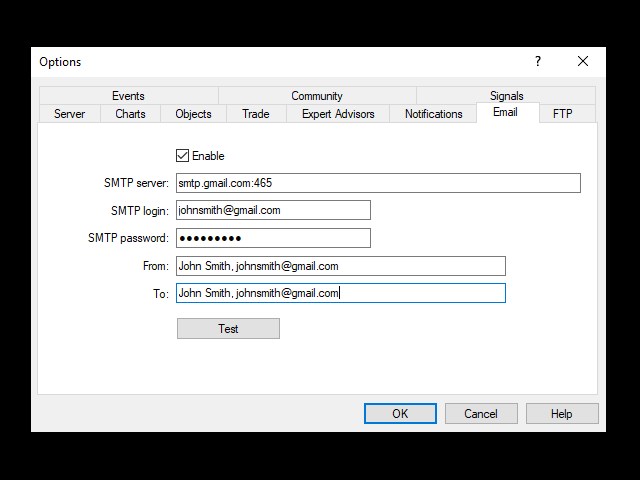
11. Para configurar suas notificações push, abra a guia MT4/5 >> Ferramentas >> Opções >> Notificações e preencha o número de ID MQL5 do seu dispositivo móvel ou tablet, a fim de receber suas notificações push para esses dispositivos. Você pode encontrar esses códigos de ID MQL5 em seu aplicativo móvel MT4/5, se clicar em Configurações >> Mensagens.
Você também pode encontrar seus IDs MQL5 no perfil da sua conta MQL5 >> configurações >> segurança.
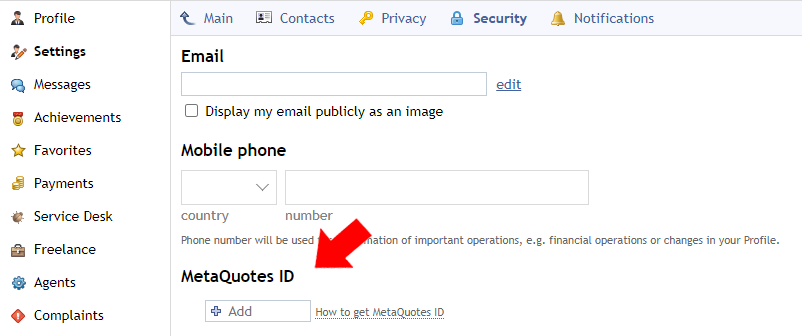
Se você optar por receber suas notificações push de transações nas configurações do Multiplicador de Sinais EA MT4/5, não marque a opção Notificar sobre transações comerciais porque, se o fizer, receberá as notificações de transações duas vezes.
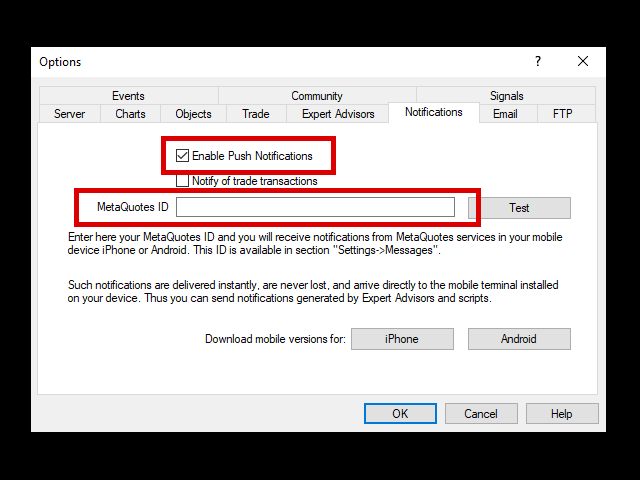
12. Depois de terminar de configurar seus detalhes de notificação, você pode querer colocar seu Signal Multiplier EA MT4/5 para funcionar. Portanto, abra qualquer gráfico de qualquer símbolo em qualquer período de tempo e, em seguida, do lado esquerdo do seu terminal MT4/5, na janela Navigator, encontre o Expert Advisor adquirido nas opções de mercado e arraste-o para o gráfico (ou clique duas vezes nele).
Aviso: Você só precisa anexar o Signal Multiplier EA MT4/5 em 1 gráfico, qualquer gráfico, para copiar/multiplicar todas as negociações de todos os símbolos. Você NÃO precisa anexar o Signal Multiplier EA MT4/5 em todos os símbolos para copiá-los. Se você fizer isso, todas as negociações copiadas/multiplicadas serão fechadas instantaneamente após a abertura!
13. A janela de configurações do Expert Advisor será aberta. No terminal MT4, clique na opção Permitir negociação ao vivo e em Permitir modificação das configurações de Sinais na guia Comum e clique em OK. No terminal MT5, marque as opções Permitir modificação das configurações de sinais e Permitir comércio de Algodão e clique em OK.
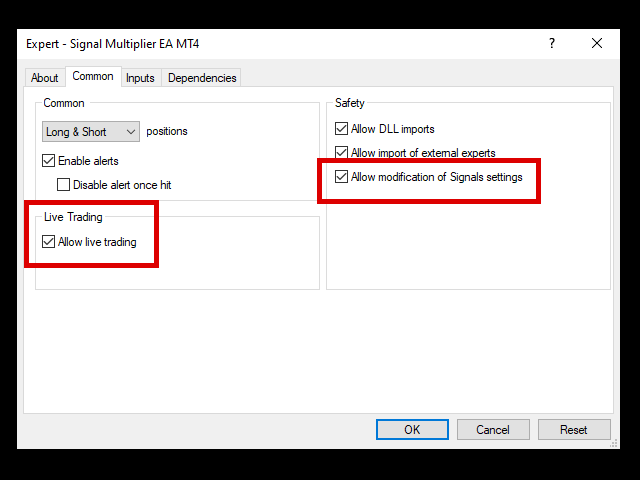

14. Em seguida, você vai para a guia Inputs e ajusta as configurações do Expert Advisor de acordo com seus requisitos. Depois de terminar de ajustar suas configurações, clique no botão OK.
Uma descrição detalhada de todas as configurações do Multiplicador de Sinal EA MT4/5 você pode encontrar aqui: https://www.mql5.com/en/blogs/post/746001
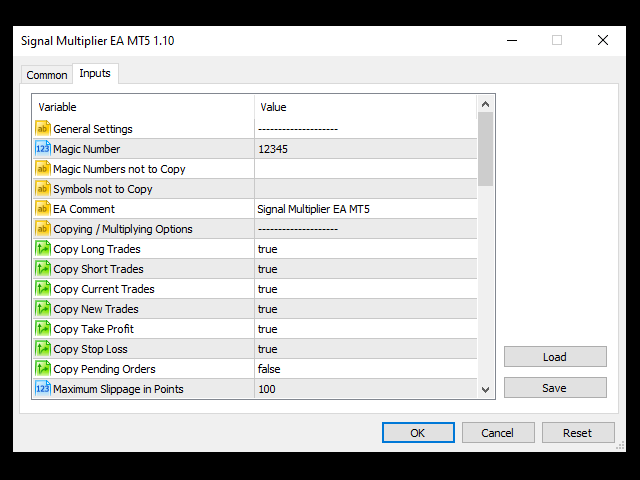
15. Depois de fechar a janela do Expert Advisor, você verá que há um rosto triste (ou um sinal vermelho no MT5) no canto superior direito do gráfico. Isso significa que seu EA ainda não comercializa. Você precisa clicar no botão Auto (Algo) Trading e instantaneamente o rosto triste vai sorrir (o sinal vermelho ficará verde no MT5). Agora seu Multiplicador de Sinal EA MT4/5 está funcionando.
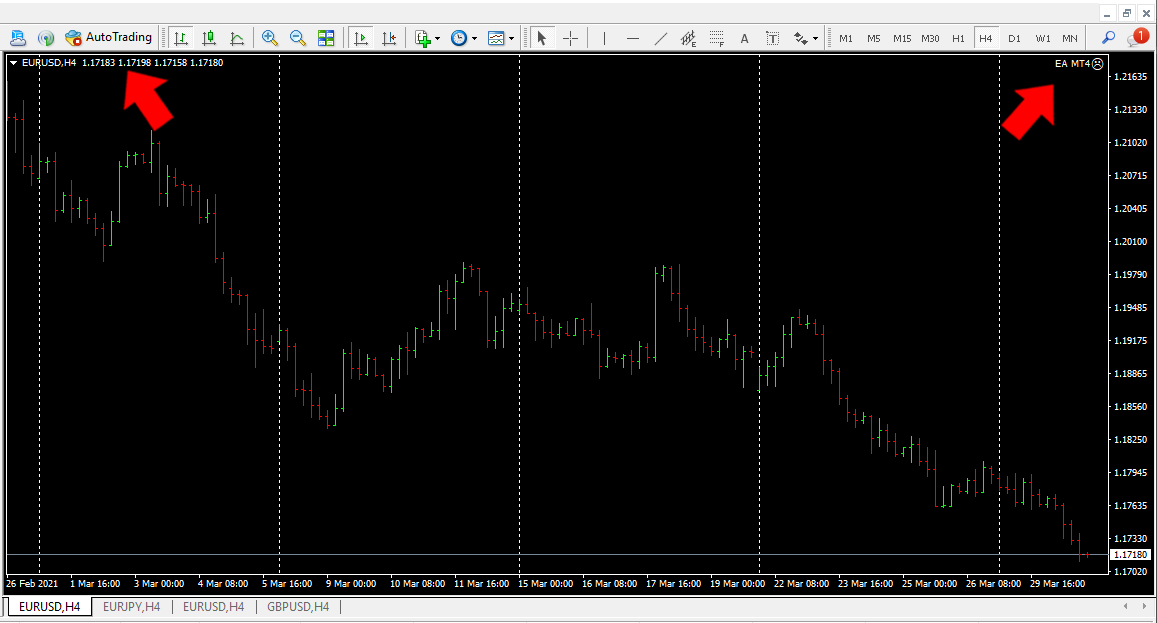
16. A única coisa que resta fazer é garantir que você não sofrerá nenhuma interrupção de energia ou rede e isso pode ser conseguido empregando um VPS (servidor virtual privado) MQL5, para ter seu Multiplicador de Sinal EA MT4/5 negociando na nuvem 24 horas por dia, 7 dias por semana.
17. Se você ainda não adquiriu um servidor virtual para sua conta de negociação, clique com o botão direito no número da sua conta na janela do Navegador e escolha >> Registrar um Servidor Virtual.
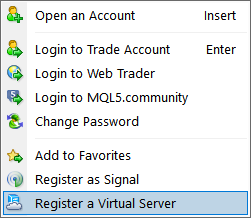
18. Na janela do Assistente de Hospedagem Virtual que se abre, escolha o plano que mais lhe convier e clique no botão Avançar.
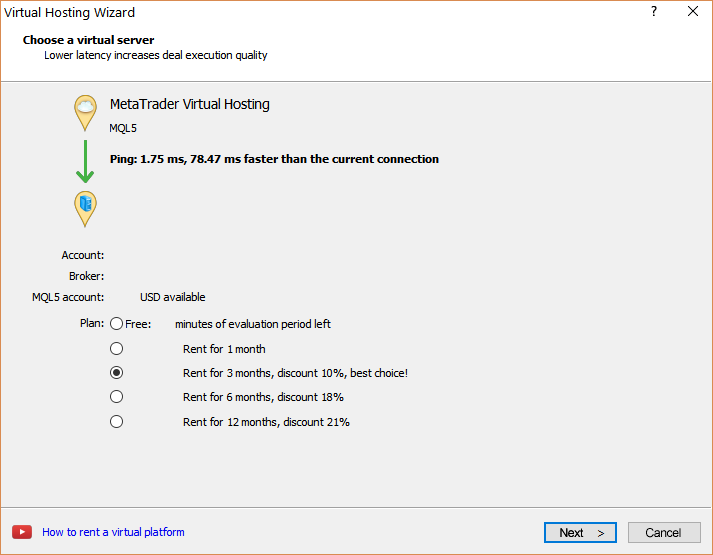
19. Então você conclui seu pagamento. Sugiro ter os fundos necessários disponíveis em sua conta MQL5 e usar o método de pagamento MQL5 à esquerda.
20. Depois de concluir sua compra do VPS MQL5, você precisa sincronizar seu ambiente de negociação com seu servidor virtual. Você clica com o botão direito no VPS MQL5 na janela do Navegador e escolhe >> Sincronizar especialistas, indicadores, para sincronizar seu Multiplicador de Sinal EA MT4/5 com seu VPS MQL5.
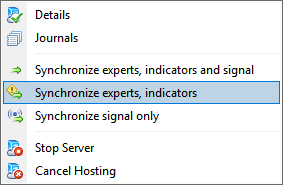
21. Após alguns segundos, o rosto sorridente do seu Expert Advisor ficará triste novamente (e o sinal verde ficará vermelho novamente no MT5) e o botão Auto (Algo) Trading será desligado. Isso significa que seu ambiente de negociação foi sincronizado com sucesso com seu VPS MQL5.
22. Para ter certeza de que sua sincronização foi bem-sucedida, você precisa verificar os logs do MQL5 VPS Journal. Você clica com o botão direito em seu VPS MQL5 na janela Navegador >> Diários.
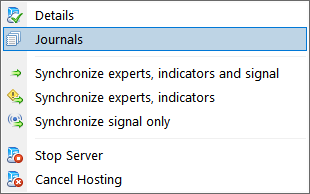
23. Nos logs de diários do seu VPS MQL5, você precisa procurar a mensagem abaixo: 1 Chart, 1 EA, 0 custom indicators, signal disbled, last known ping to …. is … ms.
24. Isso significa que seu Expert Advisor foi sincronizado/migrado com sucesso e agora negocia no ambiente de nuvem.
25. Agora você pode fechar seu terminal MT4/5 e computador e ter certeza de que seu Multiplicador de Sinal EA MT4/5 será negociado 24 horas por dia, 7 dias por semana, sem problemas ou interrupções.
26. A única coisa que você precisa fazer todos os dias é verificar seu MQL5 VPS Journal para ter certeza de que tudo está funcionando perfeitamente.
AVISO: Depois de sincronizar seu ambiente de negociação com seu VPS MQL5, você NÃO PRECISA CLICAR NO BOTÃO DE NEGOCIAÇÃO AUTOMÁTICA (ALGO) NOVAMENTE em seu terminal MT4/5 local, porque se você fizer isso, você negociará duas vezes com seu Expert Advisor e isso é muito perigoso!
Uma última coisa que você deve saber é que toda vez que precisar fazer um ajuste em seu Multiplicador de Sinal EA MT4/5, você deve clicar no botão Negociação Automática (Algo) em seu terminal MT4/5 com seu Multiplicador de Sinal EA MT4/5 anexado. para um gráfico com as configurações desejadas e depois sincronizar/migrar com seu VPS MQL5 mais uma vez, para que essas configurações atualizadas entrem em vigor e comecem a funcionar no servidor virtual.
27. Se quiser desabilitar seu Multiplicador de Sinal EA MT4/5 enquanto ele executa e multiplica suas negociações, você deve fazer o seguinte:
A. Se você estiver usando o Multiplicador de Sinal EA MT4/5 em seu terminal de computador local ou em um VPS não MQL5, você deve desmarcar o botão Negociação Auto/Algo do seu terminal MT4/5 e fechar o gráfico do Multiplicador de Sinal EA MT4/5. 5 está anexado.
B. Se você estiver usando o Multiplicador de Sinal EA MT4/5 no VPS MQL5, você deve sincronizar, mas com o Multiplicador de Sinal EA MT4/5 removido do gráfico, ele foi anexado quando você sincronizou com o VPS MQL5 em primeiro lugar. Em seguida, certifique-se de que o botão Auto/Algo Trading não esteja marcado em seu terminal MT4/5 local...

... e vá para o seu VPS MQL5 na janela do Navegador e clique com o botão direito >> Sincronizar especialistas, indicadores.
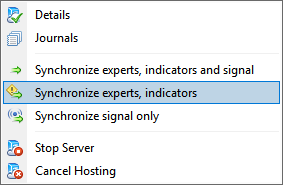
29. Por fim, certifique-se de verificar o VPS MQL5 (clique com o botão direito) >> Diários para ver esta mensagem: 0 Charts, 0 EAs, 0 custom indicators, signal disbled, last known ping to …. is … ms.
30. No final, você deve cuidar de todas as negociações multiplicadas que o Signal Multiplier EA MT4/5 abriu em sua conta de negociação, fechando-as manualmente.
✔️ Signal Multiplier EA MT4©: https://www.mql5.com/pt/market/product/68556
✔️ Signal Multiplier EA MT5©: https://www.mql5.com/pt/market/product/68816